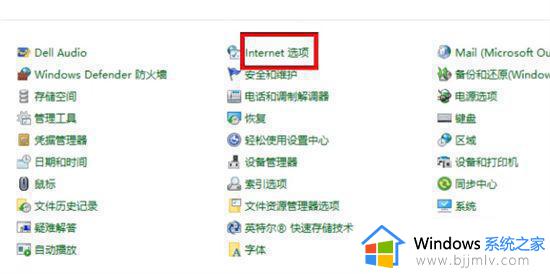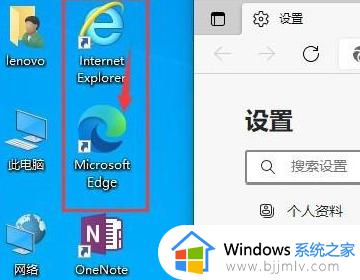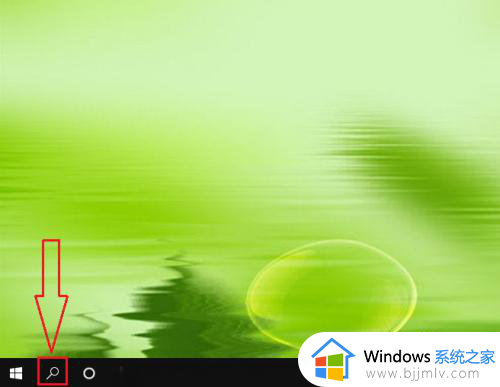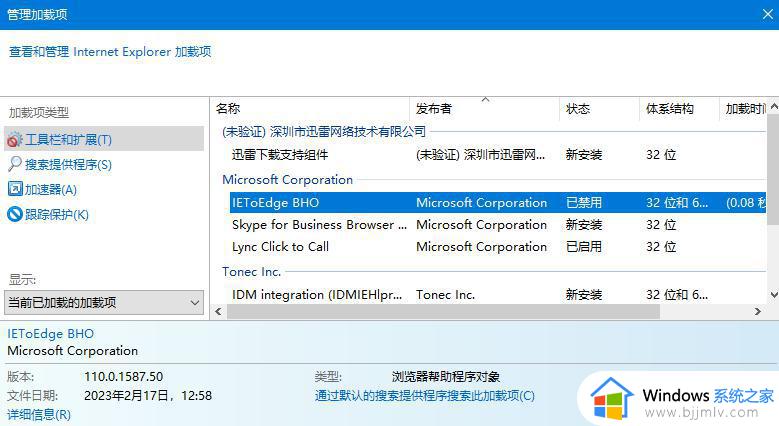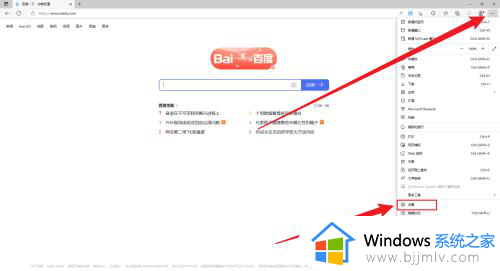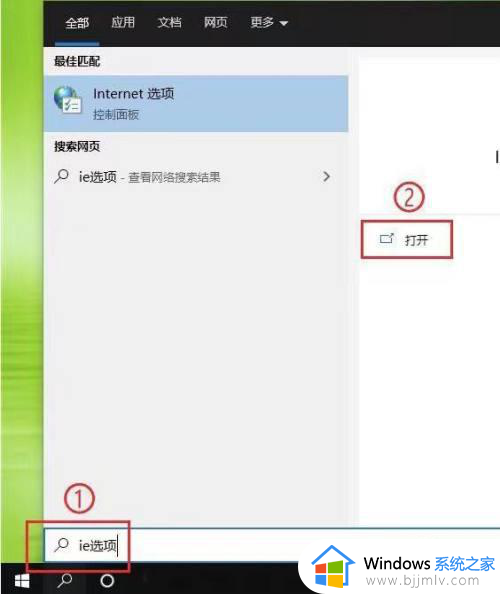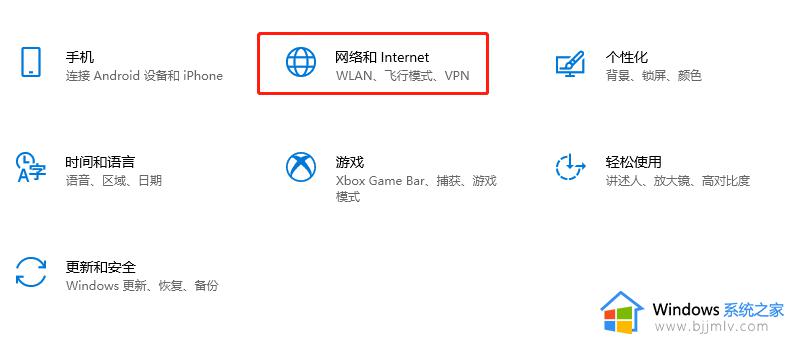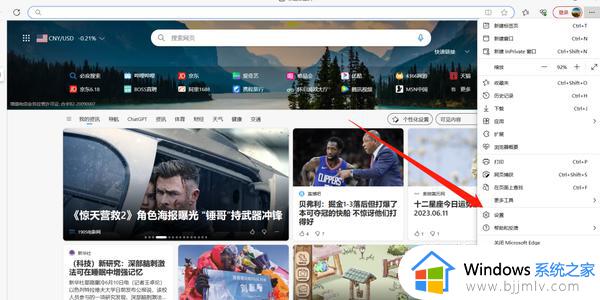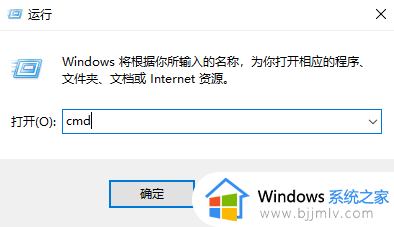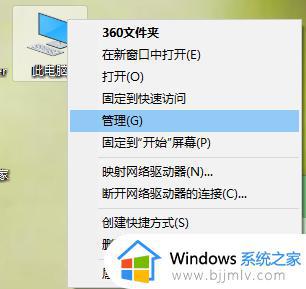如何取消打开ie自动跳转到edge 打开ie自动跳转edge怎么取消
更新时间:2024-03-01 10:06:05作者:runxin
虽然微软已经停止了对ie浏览器的更新支持,因此也推出了最新的edge浏览器,同时有些用户的电脑中也会同时安装ie和edge两款浏览器,可是在打开ie浏览器时却总是会自动跳转edge页面,那么如何取消打开ie自动跳转到edge呢?今天小编就带来打开ie自动跳转edge怎么取消所有步骤。
具体方法如下:
1、点击电脑左下角的“搜索框”。
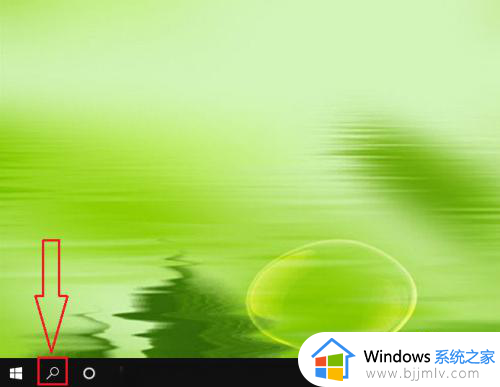
2、输入“ie选项”,点击【打开】。
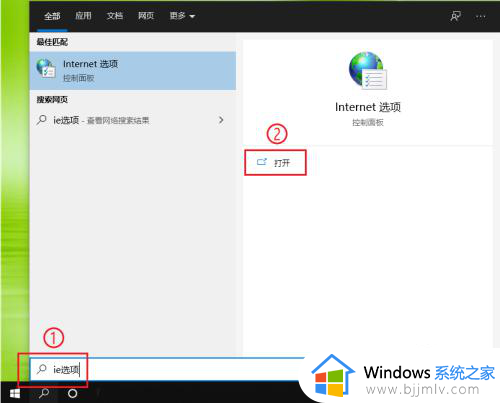
3、点击【高级】。
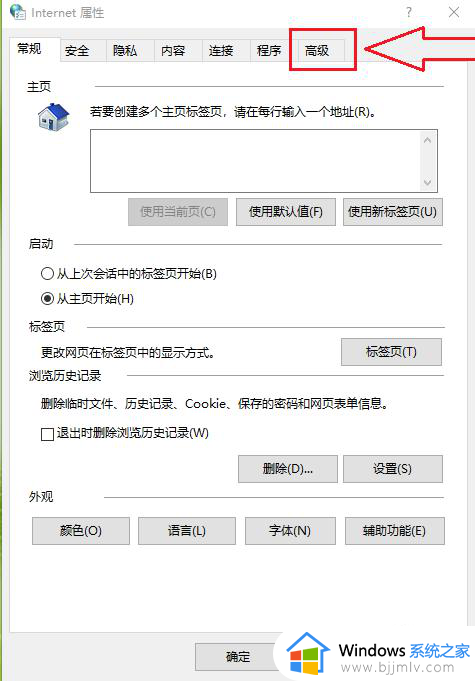
4、找到“浏览”选项栏;
取消勾选【启用第三方浏览器扩展选项】。
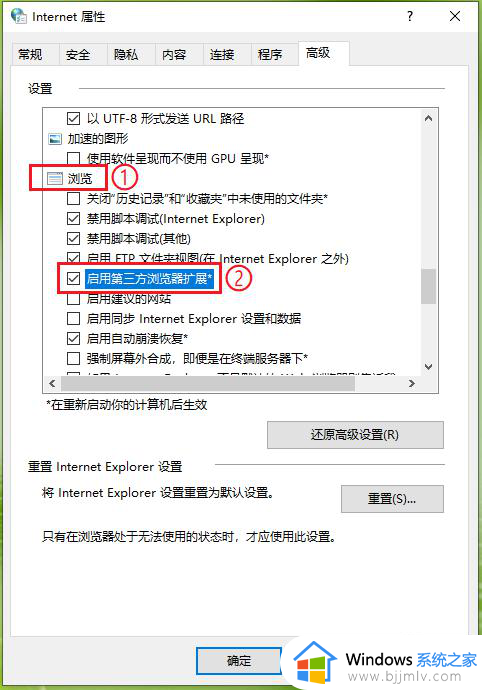
5、点击【确定】,设置完成。
注意:重启电脑生效。
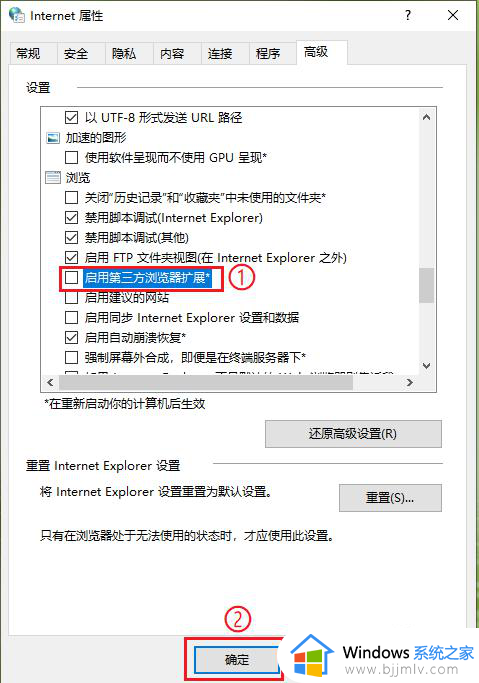
综上所述就是小编教大家的打开ie自动跳转edge怎么取消所有步骤了,如果有不了解的用户就可以按照小编的方法来进行操作了,相信是可以帮助到一些新用户的。